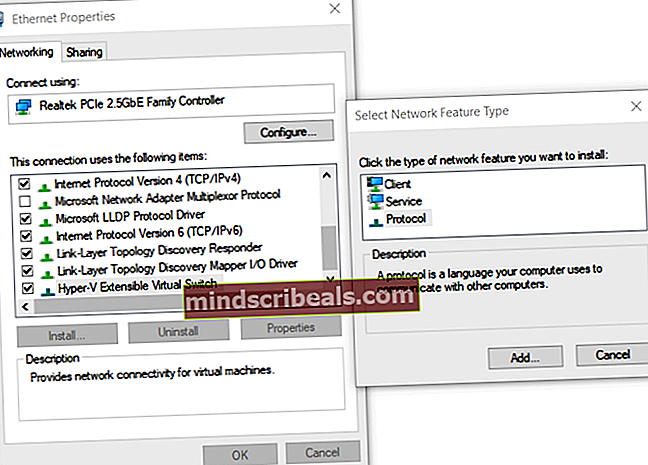Korjaus: Virhe yritettäessä noutaa luetteloa virtuaalikytkimistä Hyper-V 2019: ssä
Oikein määritetty verkkokytkin on pakollinen tiedonsiirron mahdollistamiseksi virtuaalikoneiden ja muun verkon välillä. Menettely on yksinkertainen; kaikki mitä tarvitset on avata Virtual Switch Manager Hyper-V Managerissa ja luoda yksi käytettävissä olevista virtuaalikytkimistä, yksityisistä, sisäisistä tai ulkoisista. Joskus isäntäkoneen ongelmien vuoksi ei ole mahdollista käyttää verkkokytkimiä tai asentaa niitä. Yksi virheistä, joita käyttäjät joutuvat kohtaamaan, on ongelma virtuaalikytkimien luetteloinnissa Hyper-V: ssä. Lehden koko viesti on: Virhe yritettäessä noutaa luetteloa virtuaalikytkimistä Hyper-V: ssä.

Tämä ongelma voi ilmetä Windows Server- tai Windows-työasemakoneissa, joihin Hyper-V on asennettu. Näytämme, kuinka voit ratkaista ongelman Windows 10 1909: ssä, joka isännöi Hyper-V-asiakasta.
Ratkaisu 1: Ota protokolla käyttöön Hyper-V Extensible Virtual Switch -sovelluksessa
Ensimmäisessä ratkaisussa otamme Protokollan käyttöön Hyper-V Extensible Virtual Switchissä. Hyper-V Extensible Virtual Switch -sovellusta voi käyttää fyysisellä verkkokortillasi. Valitse kortti, jota käytetään ulkoisena kytkimenä. Ulkoinen kytkin tarjoaa tiedonsiirron virtuaalikoneen (koneiden) ja muun verkon välillä.
- Pidä Windows-logo ja paina R, kirjoita inetcpl.cpl ja paina Tulla sisään.
- Oikealla painikkeella on verkkokortti käytetään ulkoisen kytkimen luomiseen ja napsauta sitten Ominaisuudet.
- Valitse Hyper-V-laajennettava virtuaalikytkin ja napsauta sitten Asentaa.
- Valitse Pöytäkirja ja napsauta sitten Lisätä
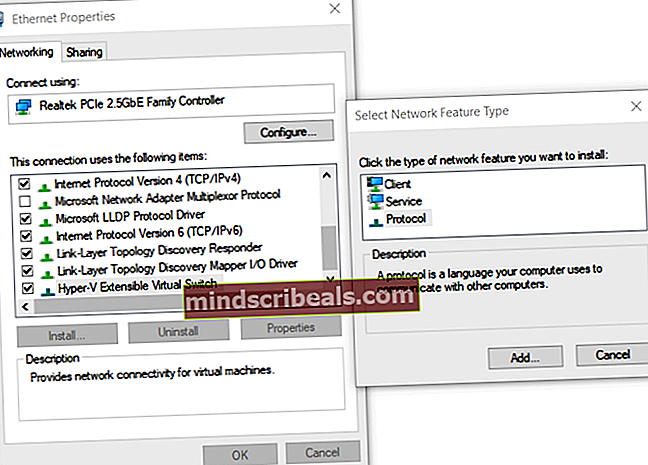
- Alla Valitse Verkkoprotokolla valitse Luotettava monilähetysprotokolla ja napsauta sitten OK
- Klikkaus kiinni ja reboot Windows
- Avaa Virtual Switch Manager Hyper-V: ssä ja yritä luoda ulkoinen verkkokytkin
Ratkaisu 2: Luo virtuaalikytkin PowerShellin avulla
Koska tämä ongelma ilmenee käyttöliittymää käytettäessä, jotkut loppukäyttäjät olivat onnistuneesti luoneet ulkoisen kytkimen PowerShellin avulla.
- Klikkaa Aloitusvalikko ja tyyppi PowerShell. Napsauta hiiren kakkospainikkeella PowerShell ja napsauta sitten Suorita järjestelmänvalvojana
- Klikkaus Joo vahvista ja kirjoita seuraava komento luoda uusi ulkoinen virtuaalikytkin missä
Uusi-VMSwitch-nimi ExternalSwitch -NetAdapterName Ethernet -AllowManagementOS $ true
-nimi on, kuinka verkkosovitin näkyy Hyper-V Managerissa
-NetAdapterName on komennon nimi
-AllowManagementOS on $ true isännälle ja virtuaalikoneelle, joilla molemmilla on Internet

- Avata Virtuaalikytkinten hallinta sisään Hyper-V Manager ja tarkista, onko ulkoinen kytkin näkyvissä luettelossa. Meidän tapauksessamme se on.

Ratkaisu 3: Asenna Hyper-V-rooli uudelleen
Tässä ratkaisussa poistamme Hyper-V: n käytöstä ja otamme sen sitten uudelleen käyttöön Windows 10. -käyttöjärjestelmässä. Älä huoli, virtuaalikoneet pidetään käytöstä poistamisen / käyttöönoton aikana Hyper-V Managerissa. Olemme jo puhuneet tavasta, jolla Hyper-V-rooli voidaan ottaa käyttöön Windows 10: ssä. Voit lukea lisää ja noudattaa tämän Hyper-V-rooliartikkelin ohjeita.